Trò chuyện
Bắt đầu trò chuyện với AI
Chỉ cần nhấp vào biểu tượng của Monica, bạn đã sẵn sàng trò chuyện với AI của Monica. Được hỗ trợ bởi công nghệ LLM tiên tiến, Monica có thể trả lời hầu như bất kỳ câu hỏi nào, rút ra từ một kho kiến thức rộng lớn.
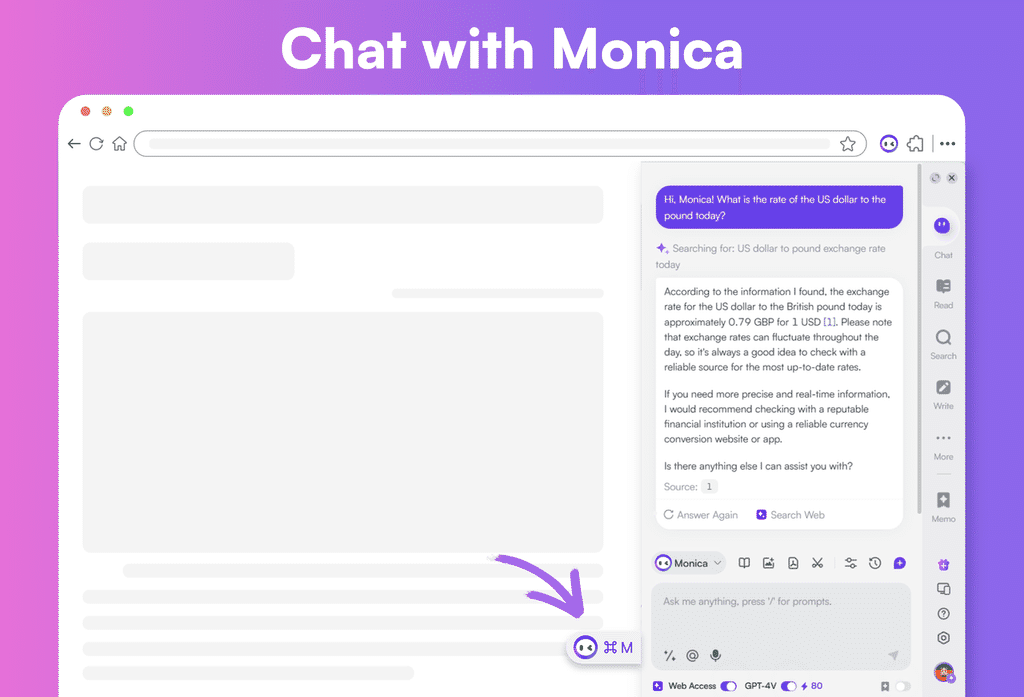
Trong Monica, việc điều chỉnh câu hỏi hoặc tạo ra một phản hồi mới chỉ cách một cú nhấp chuột. Chỉ cần di chuột qua hộp câu hỏi và chọn "Chỉnh sửa câu hỏi" để thay đổi, hoặc nhấn "Trả lời lại" để có một phản hồi mới do AI tạo ra.

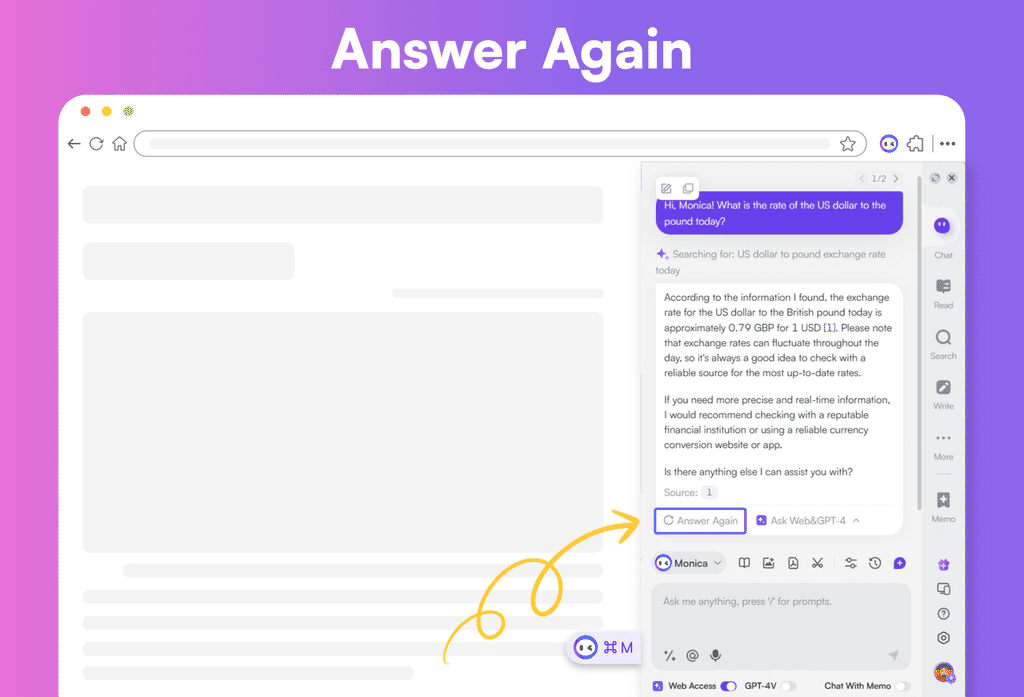
Hãy nhớ: Các cuộc trò chuyện được khởi tạo bằng một trong hai phương pháp này sẽ được lưu trữ dưới cùng một tiêu đề cuộc trò chuyện trong lịch sử trò chuyện của bạn.
Tạo Hình ảnh qua Cuộc trò chuyện
Monica không chỉ trò chuyện với bạn mà còn tích hợp hệ thống DALL·E 3 để tạo hình ảnh theo yêu cầu. Chỉ cần nói với Monica loại hình ảnh bạn muốn trong hộp trò chuyện, và nó sẽ kích hoạt phép thuật tạo hình ảnh của mình.
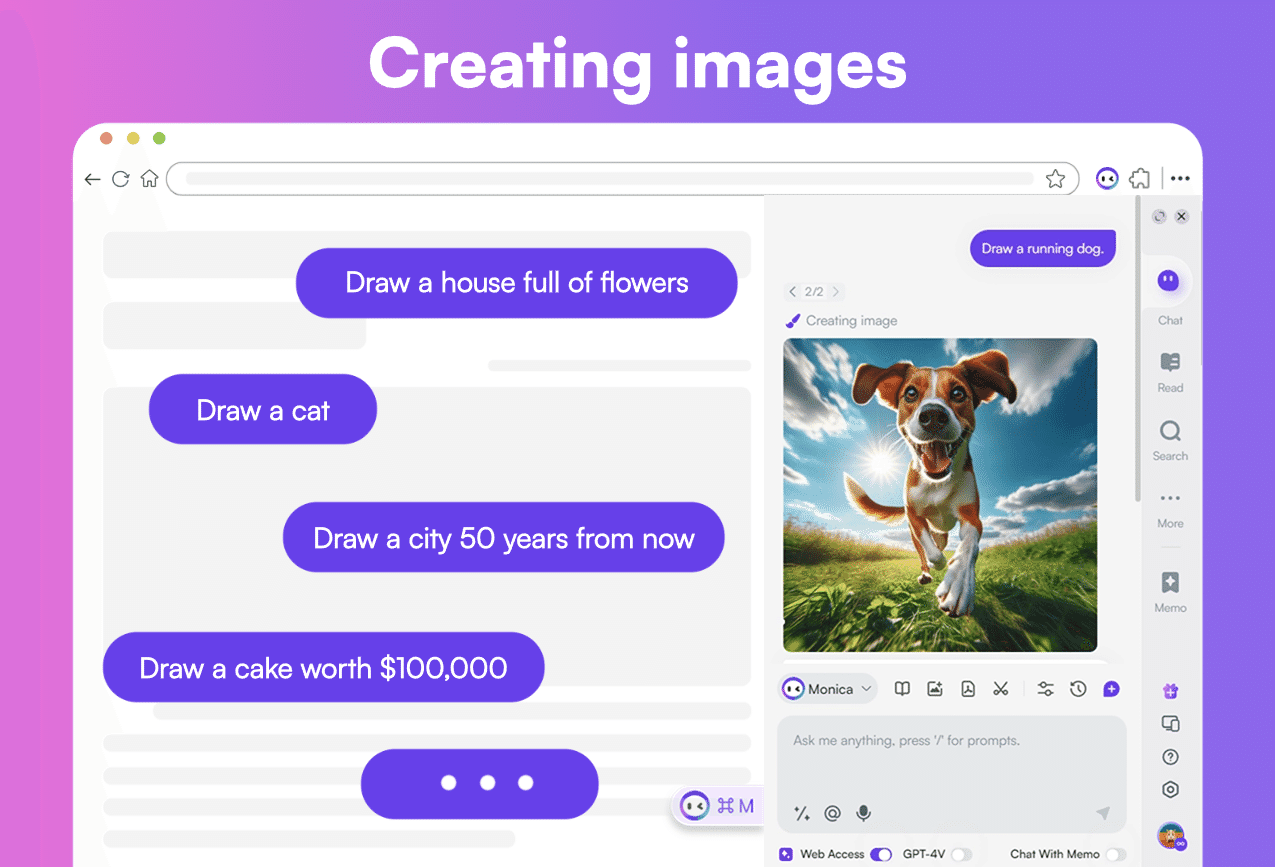
Chia Sẻ Lịch Sử Trò Chuyện Của Bạn
Nhấp vào nút "Chia Sẻ Cuộc Trò Chuyện" trong "Cài Đặt Trò Chuyện" phía trên hộp văn bản để chia sẻ liên kết đến cuộc trò chuyện này với bạn bè.
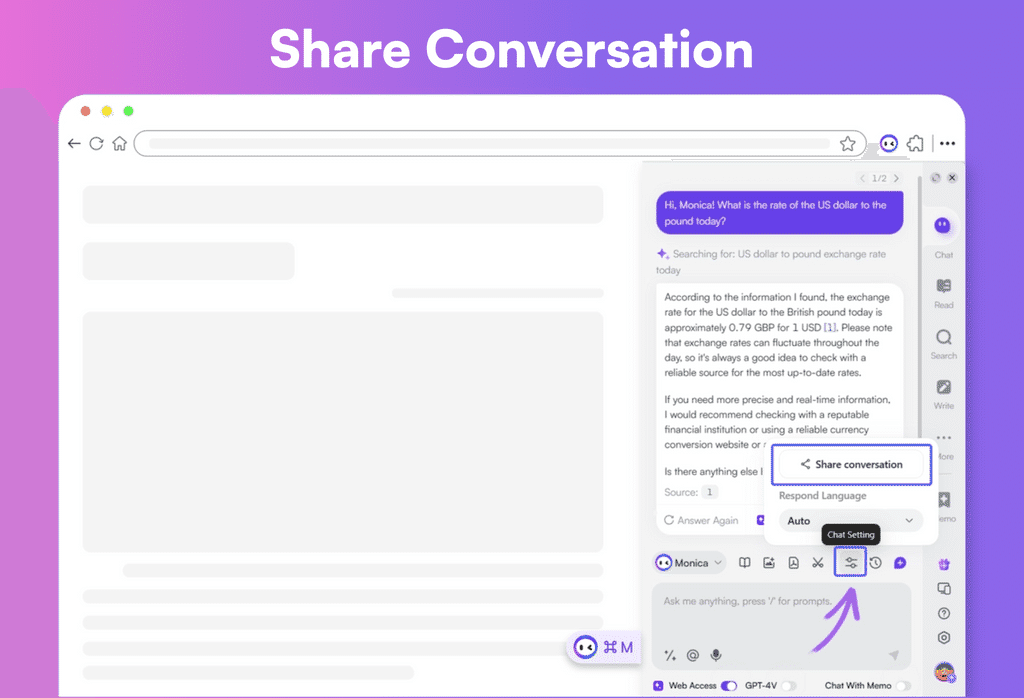
Tìm Kiếm Lịch Sử Trò Chuyện Của Bạn
Trong thanh công cụ của hộp chat, chỉ cần nhấp vào biểu tượng Lịch sử để xem lịch sử trò chuyện của bạn. Hơn nữa, tất cả các cuộc trò chuyện của bạn với AI đều được tự động lưu lại. AI sẽ khéo léo tạo ra các tiêu đề cuộc trò chuyện dựa trên nội dung trò chuyện của bạn, cho phép bạn tìm kiếm từ khóa bằng các tiêu đề đó.
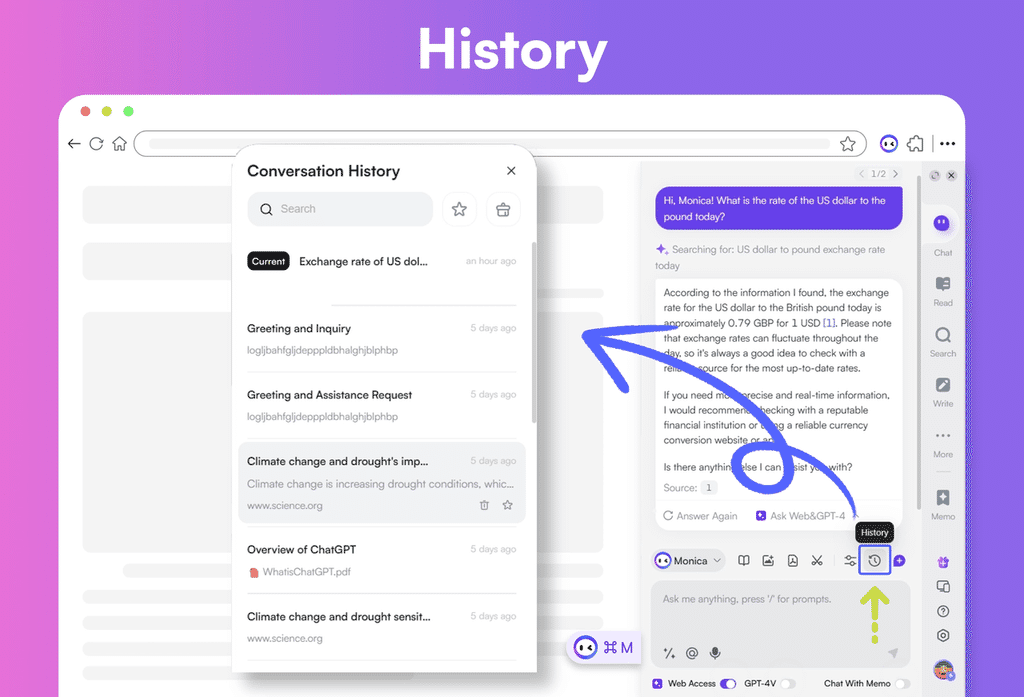
Bắt đầu Tương tác Bằng Giọng Nói
Để bắt đầu nhận diện giọng nói với Monica, chỉ cần nhấp vào nút "Nhập Giọng Nói" bên d�ưới hộp chat. Monica sẽ lắng nghe và ghi lại những gì bạn nói. Nhấp lại vào biểu tượng hoặc nhấn ESC để dừng nhập giọng nói.
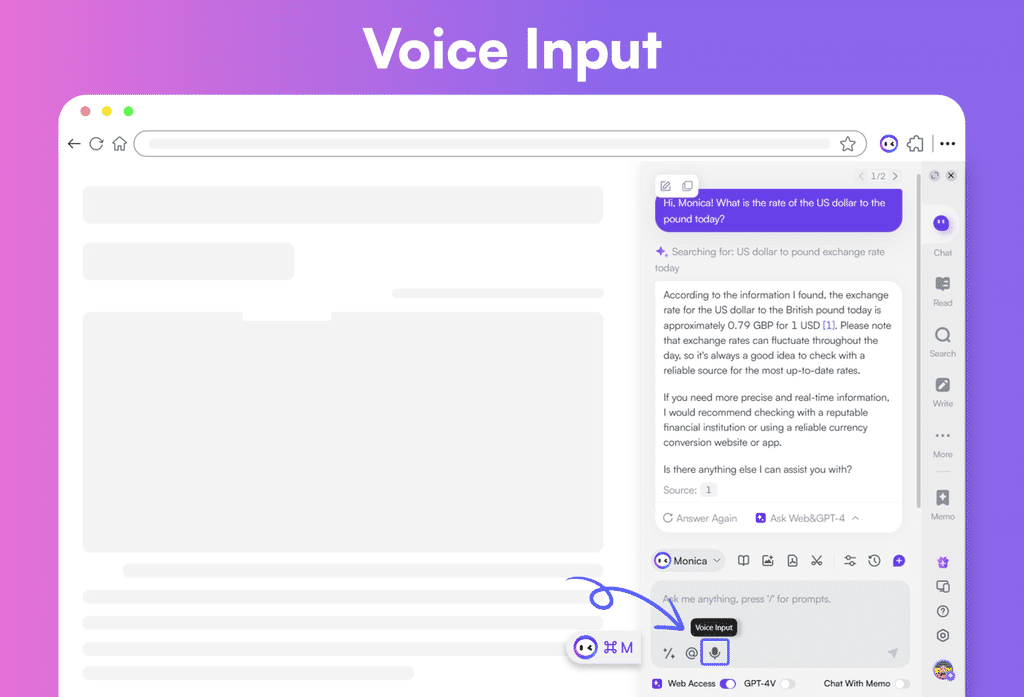
Nhấp vào "Cài đặt trò chuyện" phía trên trường nhập để bật "Phản hồi giọng nói," và Monica sẽ đọc to các câu trả lời cho bạn.
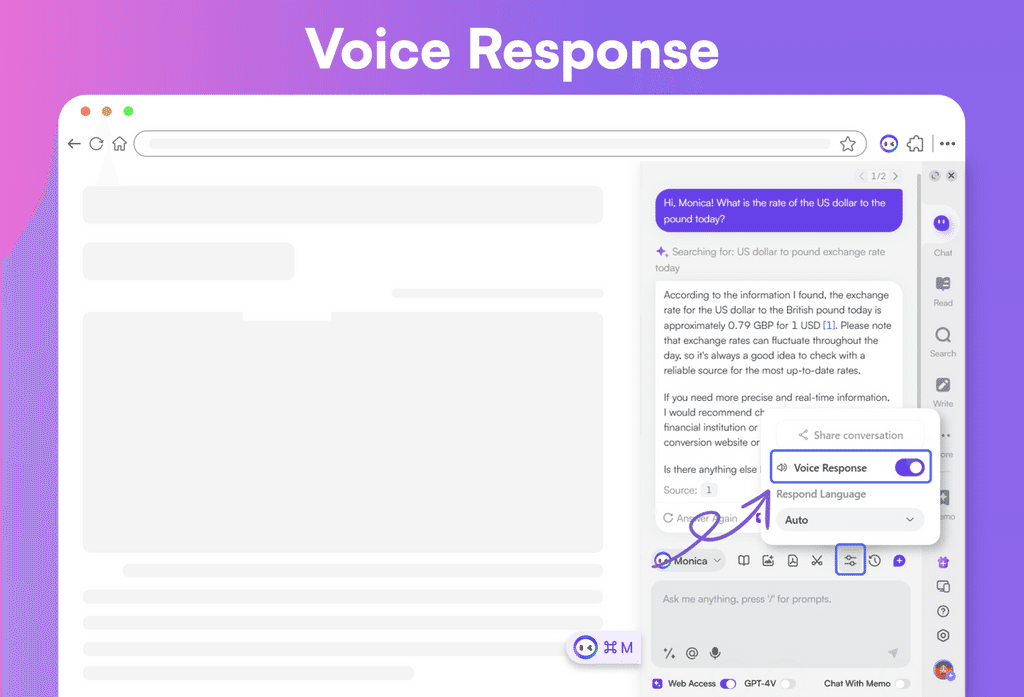
Truy cập nhanh GPT-4 & Truy cập web
Chỉ cần nhấp vào nút "GPT-4V" bên dưới trường nhập để chuyển phản hồi của Monica sang chế độ GPT-4V cho các câu trả lời sắp tới của cô ấy. Hơn nữa, bạn có thể nhấn vào "Hỏi Web&GPT-4" sau bất kỳ phản hồi AI nào để yêu cầu GPT-4 tạo lại câu trả lời cho câu hỏi cuối cùng của bạn.
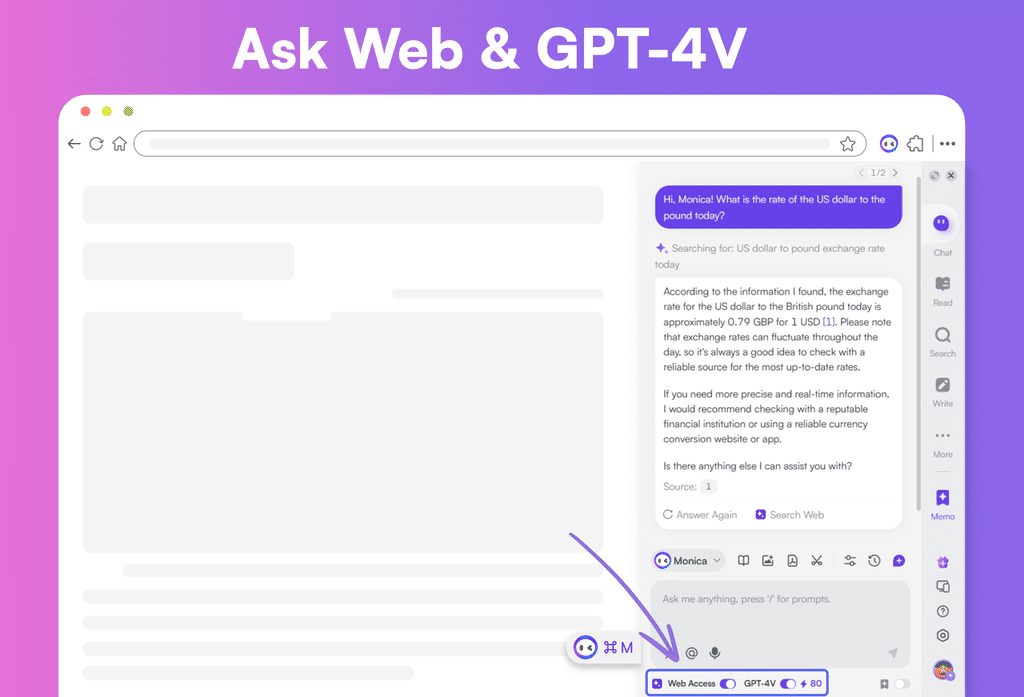
Các mô hình AI được hỗ trợ và cách chuyển đổi giữa chúng
Monica cung cấp một loạt các chatbot AI bao gồm GPT-3.5, GPT-4, Bard, Claude, cũng như các trợ lý chuyên dụng như Trình tạo Dàn ý PowerPoint, Trợ lý Tóm tắt Cuộc họp và Công cụ Phân tích SWOT. Chỉ cần nhấp vào biểu tượng Monica ở góc dưới bên trái của trang chủ để chuyển đổi giữa các mô hình AI khác nhau. Khi bạn chuyển sang một mô hình AI mới, mô hình trước đó sẽ tiếp tục chạy trong nền, sẵn sàng để bạn chuyển lại bất cứ lúc nào.
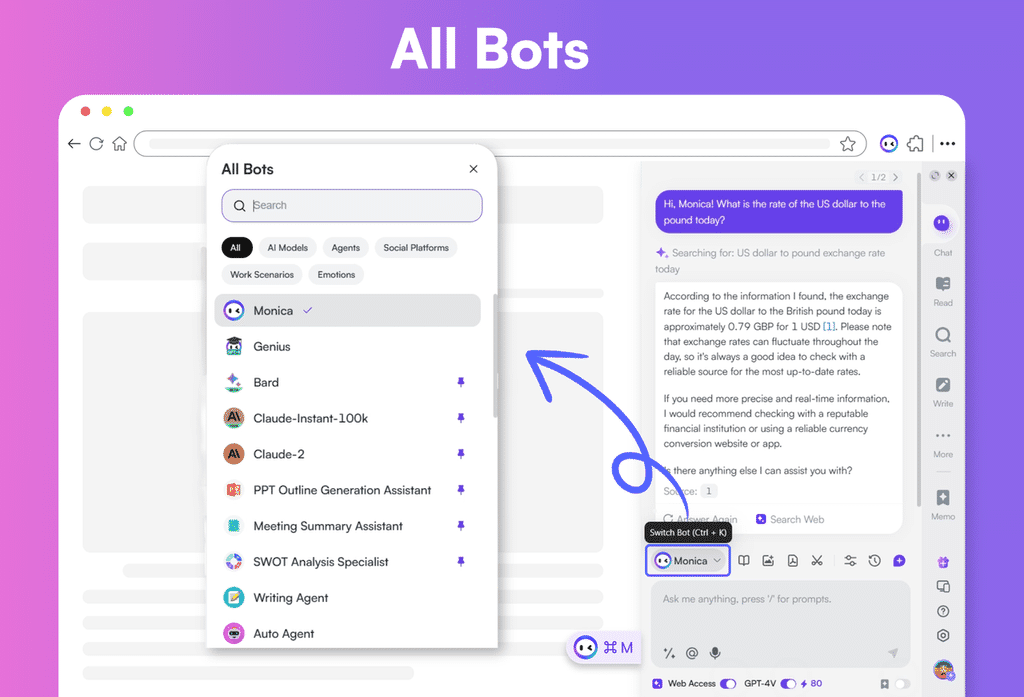
Các Định Dạng Hỗ Trợ cho Nội Dung Tạo Bởi AI
Monica được thiết kế không chỉ để tạo văn bản thuần túy mà còn để tạo nội dung ở các định dạng chuyên biệt như cú pháp Markdown, bảng, đoạn mã và phương trình toán học.
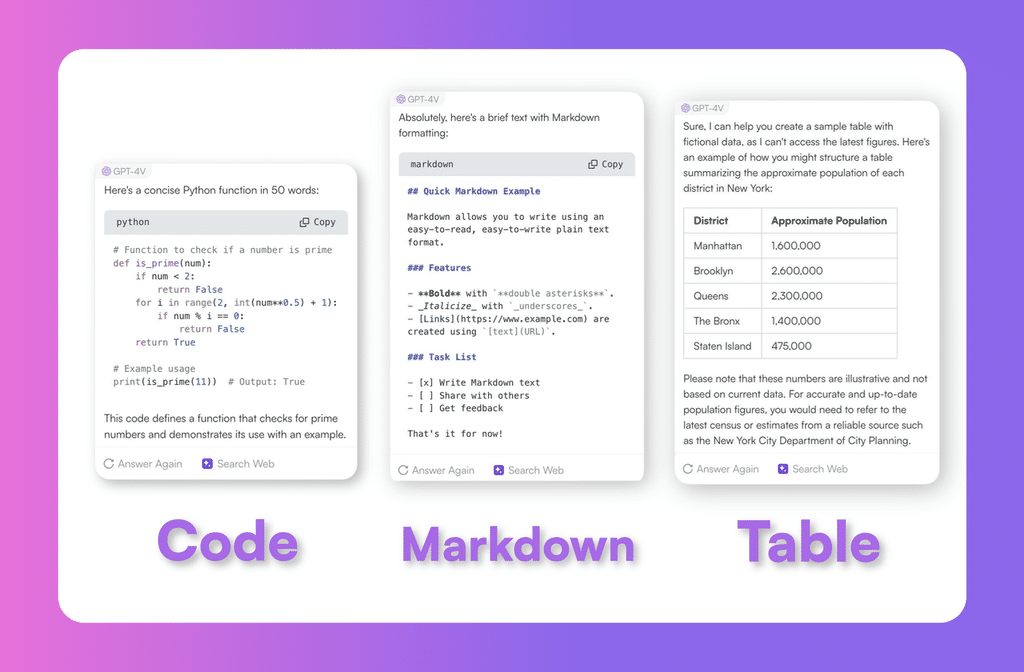
Sử dụng Thư viện Prompt
Tạo Prompt
-
Nhấp vào thư viện prompt ở góc dưới bên trái của hộp chat.
-
Nhấp vào
+. -
Chọn prompt cá nhân hóa hoặc công khai.
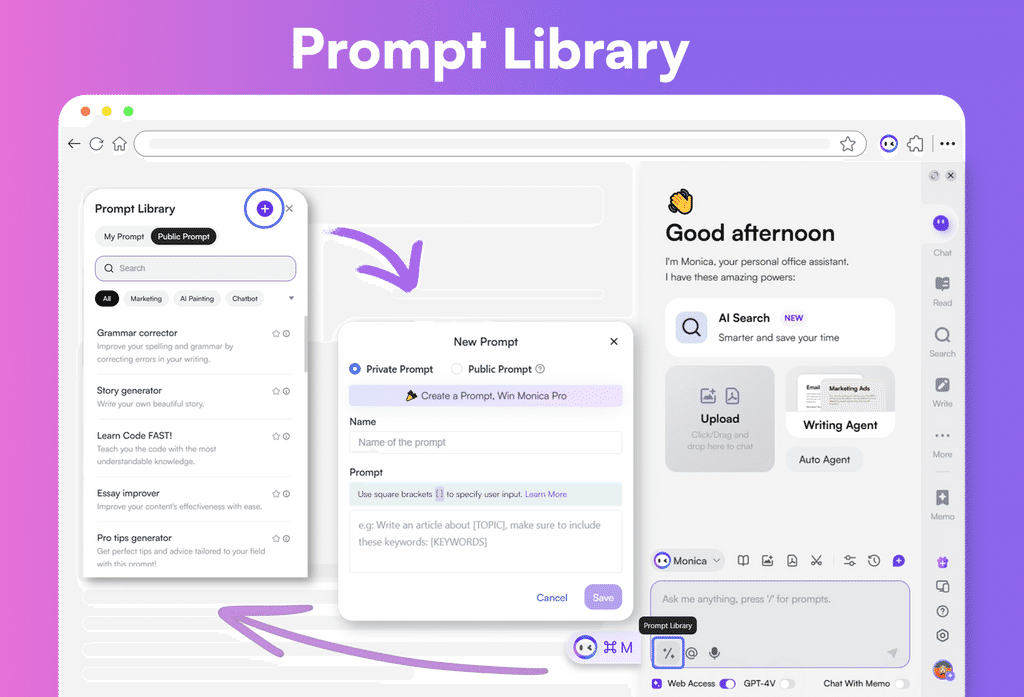
Lời nhắc riêng tư
- Nhập tên và nội dung của lời nhắc, sau đó lưu lại.
Lời nhắc công khai
-
Nhập tên và chi tiết của lời nhắc, tùy chọn mô tả, và chọn ngôn ngữ cũng như loại của nó.
-
Lưu công việc của bạn và chờ đợi để được xem xét bởi cả AI và biên tập viên con người.
Lưu ý
-
Vui lòng sử dụng dấu câu đúng cách, việc sử dụng không đúng có thể ảnh hưởng đến trải nghiệm người dùng với các tính năng lời nhắc.
-
Trong dấu ngoặc vuông [ ], vui lòng nhập mô tả để hướng dẫn người dùng về những gì họ nên nhập vào trường này.
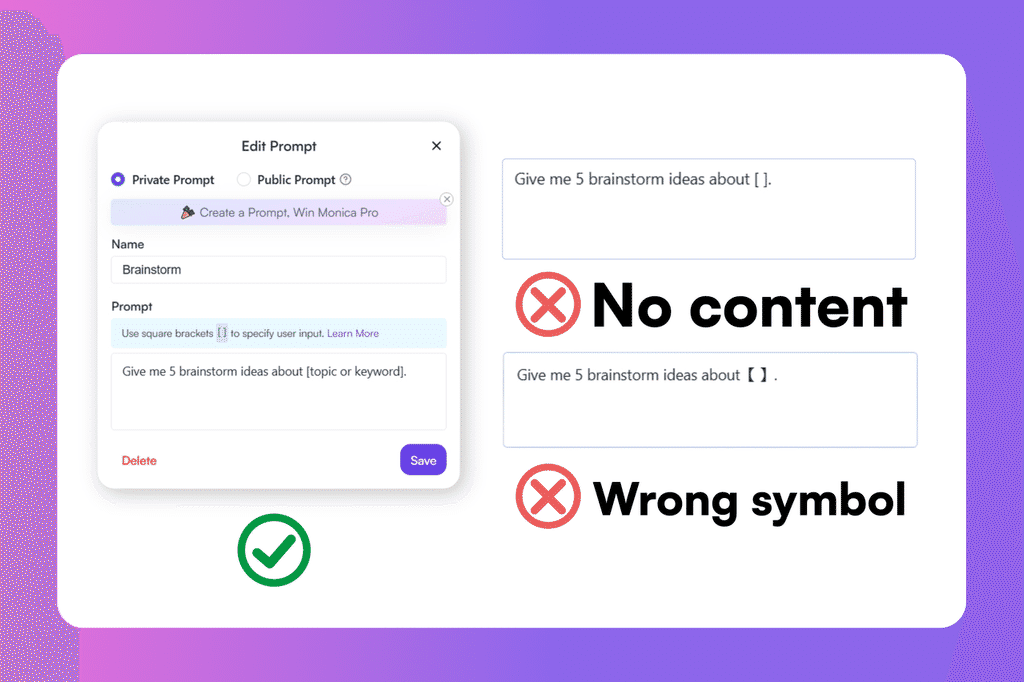
Sử dụng Prompt
-
Nhấp vào thư viện prompt ở góc dưới bên trái của hộp thoại, hoặc nhấn phím tắt
/để mở rộng nó. -
Chọn ngôn ngữ đầu ra của bạn và điền thông tin vào ô nhập đã mở rộng.
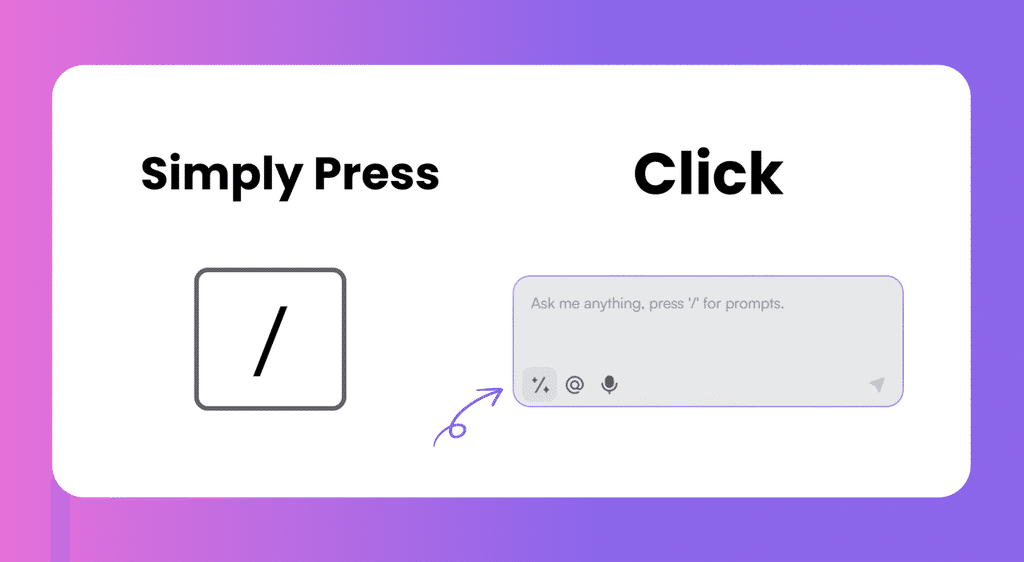
Prompt Công Khai
Prompt công khai là những đóng góp từ người dùng đã qua kiểm tra của AI và thủ công để đảm bảo chất lượng cho mọi người tham khảo. Nếu bạn thấy một prompt hữu ích, bạn có thể nhấn "Yêu thích" ở bên phải để thêm vào bộ sưu tập "Prompt của tôi" của bạn.
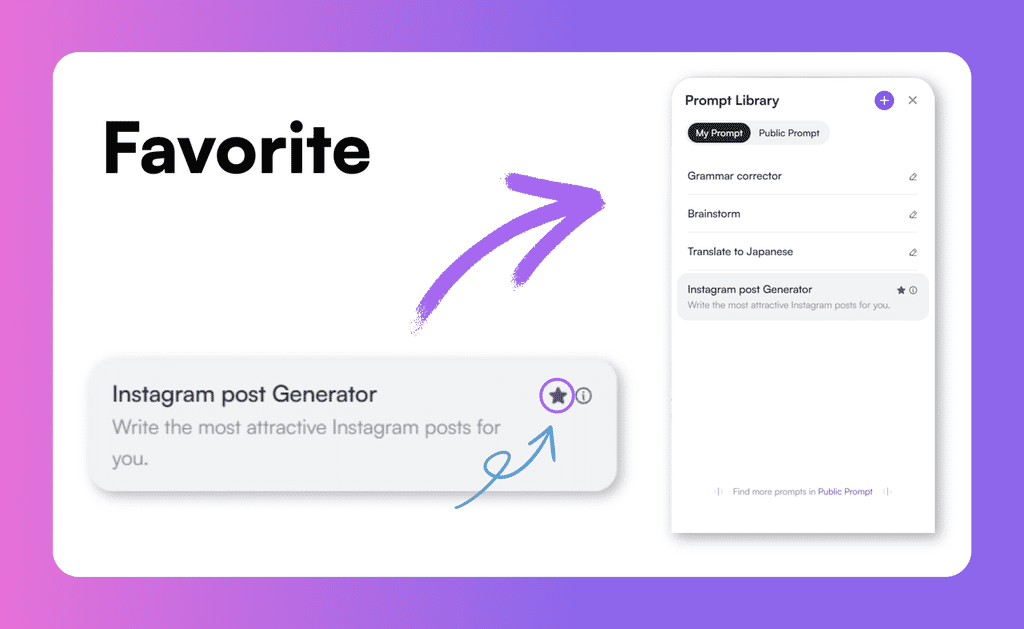
🚀 Nâng cấp ngay để mở khóa tất cả các tính năng cao cấp
- Chia sẻ ý kiến của bạn - Cùng định hình tương lai của Monica
- Kết nối với Monica: 🐦 X (Twitter), 💼 LinkedIn, 📸 Instagram